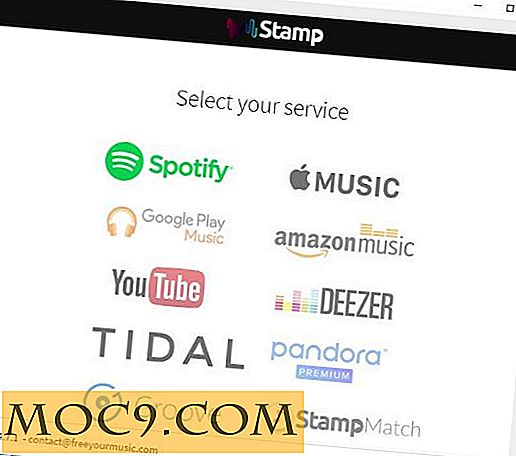Wie Sie Windows XP auf Windows 7 upgraden, ohne alle Ihre Einstellungen zu verlieren
Windows 7 ist die neueste Version der Microsoft Windows-Betriebssystemfamilie. Es ist auch der neueste Liebling der Blogosphäre und wird allgemein als der einzig wahre Nachfolger von Windows XP angesehen. Während Microsoft Vista nach Windows XP veröffentlicht hat, war es ein Desaster und die meisten Leute, einschließlich meiner, widerstanden aus verschiedenen Gründen vollständig auf Vista zu migrieren.
Es ist schön zu wissen, dass Microsoft all dies gehört hat und verspricht, dass Windows 7 sowohl hinsichtlich der Ressourcennutzung als auch der allgemeinen Verwendbarkeit viel besser ist als Vista. Das und die Tatsache, dass Microsoft beschlossen hat, die Unterstützung für Windows XP zu entziehen, werden viele Leute sehen, die von Windows 7 auf Windows XP migrieren.
Das einzige Problem ist, dass Microsoft keinen direkten Upgrade-Pfad von Windows XP zu Windows 7 bereitgestellt hat. Daher gibt es nur zwei Optionen für Benutzer, die von Windows XP migrieren möchten.

Der erste ist, auf Vista zu aktualisieren und dann auf Windows 7 zu aktualisieren, aber das ist aus offensichtlichen Gründen nicht wirklich empfehlenswert. Die andere Lösung besteht darin, eine Neuinstallation von Windows 7 durchzuführen (wodurch Ihr Windows XP gelöscht wird). Diese Option wird von Microsoft empfohlen.
Wenn Sie viele Daten in Windows XP haben, sollten Sie jetzt eine Sicherungskopie davon erstellen, während wir Sie durch die empfohlene Aktualisierung von Windows XP führen.
Stellen Sie sicher, dass Sie die Windows 7-Installationsdiskette haben, entweder die Verkaufsversion (wenn sie herauskommt) oder eine gebrannte CD von den ISOs, die Microsoft zum Herunterladen bereitgestellt hat.
Sichern Sie Ihre Daten
Legen Sie den Datenträger in das CD / DVD-Laufwerk ein und wenn Windows automatisch startet, werden Sie aufgefordert, das Windows 7-Installationsprogramm auszuführen, führen Sie es nicht aus und wählen Sie stattdessen die Option zum Durchsuchen / Öffnen der DVD aus.
Auf der DVD befindet sich unter dem Support-Ordner ein Ordner mit dem Namen migwiz .

Führen Sie das Programm namens migsetup.exe aus . Dies ist das Windows-EasyTransfer-Tool. Microsoft hat Windows Easy Transfer geschrieben, damit Sie beim Upgrade auf ein neueres Betriebssystem alle Ihre Daten und Einstellungen auf einen neuen Computer übertragen können.
Wie Sie sehen, können Sie mit diesem Tool alle Benutzerkonten, E-Mails, Benutzerdaten und so ziemlich alles andere von Windows XP auf Windows 7 migrieren.
Das einzige Problem, auf das sich das Easy Transfer-Tool nicht einstellen kann, sind die Programme von Drittanbietern, die Sie installiert haben. Sie müssen sie daher erneut installieren. Dies ist eine Einschränkung, die von Microsoft auferlegt wird, und es ist derzeit nicht möglich, von XP zu Windows 7 zu aktualisieren und alle Programme von Drittanbietern so zu behalten, wie es ist.
Klicken Sie im Begrüßungsbildschirm auf Weiter und Sie werden aufgefordert, eine der drei Auswahlmöglichkeiten für den Speicherort auszuwählen, an dem Sie alle vom Tool gespeicherten Daten speichern möchten.

Ich wählte die Option " Externe Festplatte oder USB-Flash-Laufwerk " und ich empfehle, dass Sie das gleiche tun, da es am einfachsten klingt. Wenn Ihr XP-Computer mit einem Netzwerk verbunden ist und Sie eine Netzwerkfreigabe haben, die Sie verwenden können, wählen Sie diese Option und klicken Sie auf die Schaltfläche Weiter.
Die nächste Option ist ziemlich selbsterklärend und ist eigentlich die einzige Option auf dem Bildschirm, also wählen Sie " Dies ist mein alter Computer " und fahren Sie fort.
Das einfache Übertragungstool scannt dann die verschiedenen Benutzerkonten nach allen Daten, die es migrieren kann.

Klicken Sie auf Weiter und wählen Sie ein Passwort für das Archiv. Dieses Kennwort wird später unter Windows 7 verwendet, um die Migration Ihrer Einstellungen und Daten abzuschließen. Und der letzte Schritt des Prozesses ist, den Speicherort zu wählen, an dem die Easy-Transfer-Datei gespeichert wird. Schließen Sie eine externe Festplatte an das Gerät an, falls dies noch nicht geschehen ist, und wählen Sie es aus.
Das ist es.
Führen Sie nun das Windows 7-Installationsprogramm aus und installieren Sie Windows 7 normal.

Da Windows XP nicht direkt auf Windows 7 aktualisiert werden kann, müssen Sie die "Benutzerdefinierte Option" auswählen, um Windows 7 zu installieren.

Fahren Sie mit der Installation wie gewohnt fort.
Sobald Windows 7 installiert ist und auf Ihrem Computer ausgeführt wird, hängen Sie die externe Festplatte, die Sie für die Sicherung verwendet haben, an den Computer an, navigieren Sie zu diesem Computer und doppelklicken Sie auf die zuvor erstellte Sicherungsdatei.
Das Windows Easy Transfer-Dienstprogramm wird dann gestartet, nach dem Kennwort gefragt, das Sie zuvor festgelegt haben, und alle Ihre XP-Einstellungen und Daten zu Windows 7 migrieren.